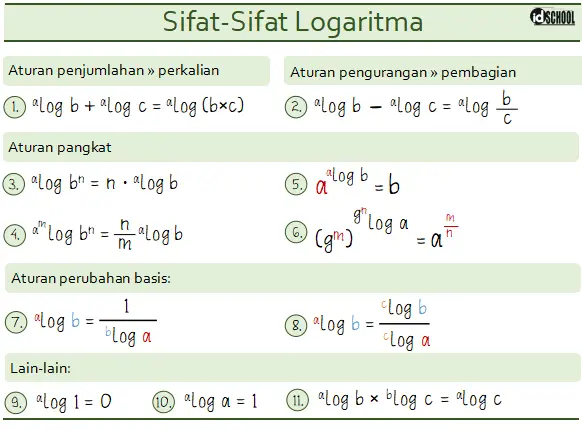Diagram pencar merupakan salah satu bentuk penyajian data. Bentuknya berupa titik-titik data pada bidang kartesius. Biasanya digunakan untuk menyajikan data bivariat. Yaitu data yang terdiri atas dua variable kuantitatif.
Cara membuat diagram pencar atau diagram scatter cukup mudah. Yang perlu dikuasai adalah kemapuan untuk menentukan letak titik koordinat. Caranya ada pada penjelasan lebih lanjut di bawah.
Daftar isi:
Baca Juga: Tabel Distribusi Frekuensi
Titik Koordinat
Bidang koordinat kartesius memiliki dua sumbu yaitu vertikal dan horizontal. Sumbu horizontal merupakan sumbu x (absis), sementara sumbu vertikal merupakan sumbu y (orodinat).
Letak titik pada bidang kartesius selalu merupakan pasangan bilangan absis dan ordinat. Dinyatakan dalam bentuk pasangan bilangan x dan y yang diberi tanda kurung yaitu (x, y).
Misalkan sebuah titik (3, 4). Letak titik tersebut berada pada titik potong garis x = 3 dan y = 4. Jangan sampai terbalik dalam memasangkan nilai x dan y ya! Karena letak titik (3, 4) berbeda dengan letak titik (4, 3).
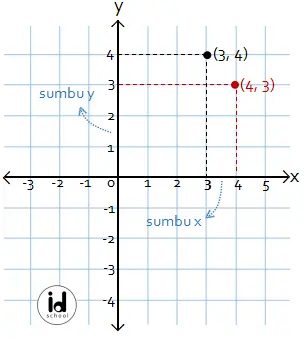
Pada diagram pencar, penyajian data berupa titik-titik koordinat. Penjelasan cara membuat diagram pencar ada di bawah.
Cara Membuat Diagram Pencar
Sebagai contoh cara membuat diagram pencar, akan ditunjukkan data penelitian sederhana. Terpilih sampel 7 YouTuber dengan data rata-rata waktu yang didekasikan per hari dengan banyak subscriber pada tabel berikut.
| Rata-rata Waktu per hari | Banyak subscriber |
| 5,5 jam | 1.400.000 orang |
| 8,3 jam | 2.400.000 orang |
| 3,8 jam | 1.300.000 orang |
| 6,1 jam | 1.600.000 orang |
| 3,3 jam | 900.000 orang |
| 4,9 jam | 1.500.000 orang |
| 6,7 jam | 1.700.000 orang |
Cara membuat diagram pencar untuk diagram di atas akan dilakukan dengan dua cara. Pertama akan ditunjukkan cara membuat diagram pencar secara manual. Selanjutnya akan ditunjukkan dengan menggunakan teknologi.
1) Cara manual (tanpa alat bantu)
Untuk menyajikan data di atas dalam diagram pencar, tentukan setiap titik yang memasangkan rata-rata waktu per hari dengan banyak subscriber.
Sumbu x untuk rata-rata waktu per hari. Sementara sumbu y untuk banyak subscriber.
Misalkan untuk datum pada baris pertama. Rata-rata waktu per hari adalah 5,5 jam dan banyak subscriber adalah 1.400.000 orang. Letak titik tersebut merupakan titik potong antara x = 5,5 jam dan y = 1.400.000 orang.
Letak titik koordinat dari data pertama nampak seperti berikut.

Untuk letak titik koordinat dari data pada baris lainnya dilakukan dengan cara yang sama. Hasilnya berupa diagram pencar atau diagram scatter seperti berikut.
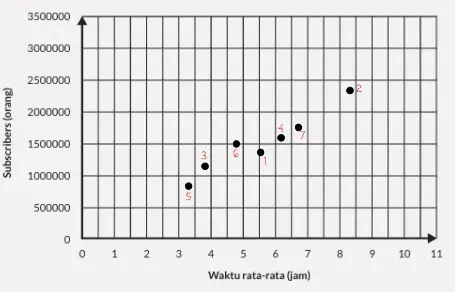
Diagram pencar di atas merupakan penyajian data rata-rata waktu yang didekasikan per hari dengan banyak subscriber dari tujuh YouTuber.
Baca Juga: Penyajan Data dalam bentuk diagram lingkaran, batang, dan garis
2) Cara membuat diagram pencar dengan teknologi
Untuk data yang sangat besar, cara manual seperti di atas tidak dianjurkan. Karena akan sangat memakan waktu yang sangat lama. Sehingga tidak efisien.
Di sinilah fungsi teknologi. Dengan menggunakan teknologi, diagram pencar dari data yang besar dapat dibuat secara mudah.
Salah satu teknologi yang dapat digunakan untuk membuat data pencar adalah Microsoft Excel.
Akan ditunjukkan bagaimana cara membuat teknologi menggunakan Microsoft Excel. Data yang digunakan masih menggunakan data di atas. Yaitu rata-rata waktu yang didedikasikan per hari dengan banyak subscriber dari 7 YouTuber.
Langkah-langkah cara membuat diagram pencar menggunakan Microsoft Excel ada di bawah.
Buka aplikasi Microsoft Excel dan buat lembar kerja baru.

Masukkan data bivariat yang akan dibuat diagram pencarnya.
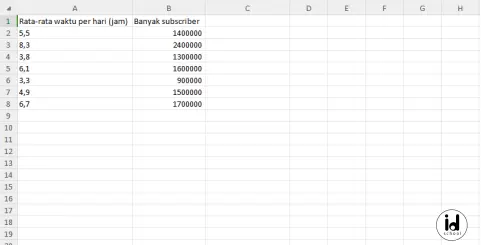
Pilih Semua datanya
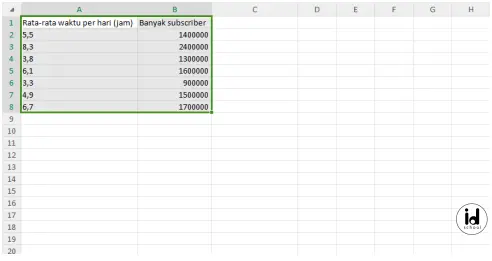
Pilih menu Insert → Scatter Plot → Diagram pencar akan muncul
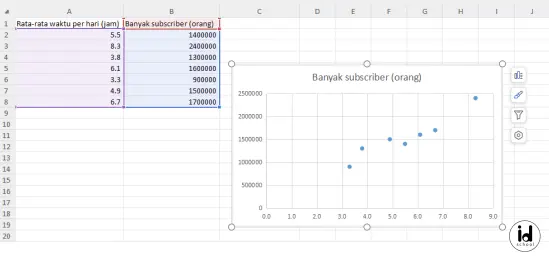
Klik diagram kemudian klik tanda + di kanan atas diagram. Pastikan ‘Axis Titles’ dicentang maka akan terlihat bagian untuk penamaan untuk sumbu x dan y. Ubahlah penamaan sumbu x dan y, dan judul diagram pencar dengan cara klik pada bagian masing-masing dan ketik penamaan yang baru.
Perlu diperhatikan! Jika diagram scatter tidak muncul atau hasilnya tidak sesuai yang diingikan. Bisa jadi ada kesalahan dalam pengaturan jenis bilangan. Pastikan untuk menggunakan ‘Number’ untuk bilangan-bilangannya. Ada di bagian home.
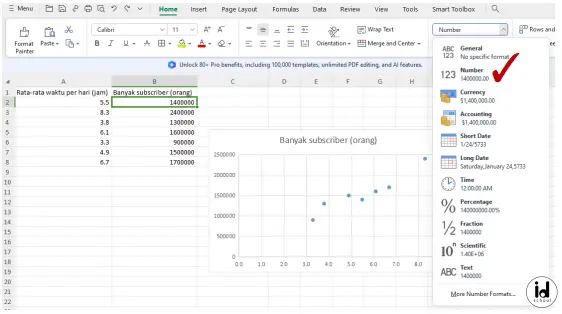
Sekian ulasan cara membuat diagram pencar atau diagram scatter. Terima kasih sudah mengunjungi idschool(dot)net, semoga bermanfaat!